Che cos’è l’invito a una riunione di Lotus Notes?
Lotus Notes è un client di posta elettronica attraverso il quale è possibile pianificare le riunioni. Aiuta gli utenti a semplificare il loro lavoro organizzando e pianificando le attività. In questi giorni, tutti sono così occupati che a volte dimenticano o perdono i loro importanti eventi e incontri nella loro organizzazione. Quindi, con l’aiuto di questo articolo, saprai come pianificare una riunione nell’applicazione di posta elettronica Lotus Notes 9.
Come creare & Inviare l’invito alla riunione in Lotus Notes?
Di seguito sono riportati i seguenti passaggi per organizzare le riunioni in IBM Notes 9:
- Avviare l’applicazione IBM Lotus Notes. Fare clic su File >> Nuovo >> Voce del calendario.
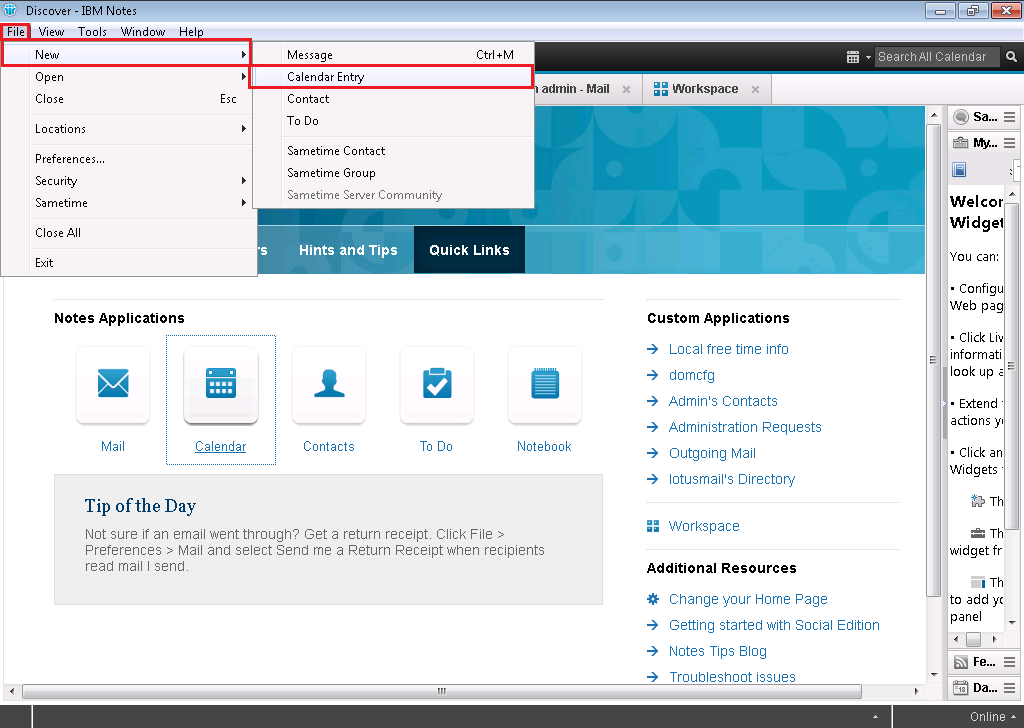
- Per organizzare una riunione, fare clic sulla riunione da un menu a discesa.
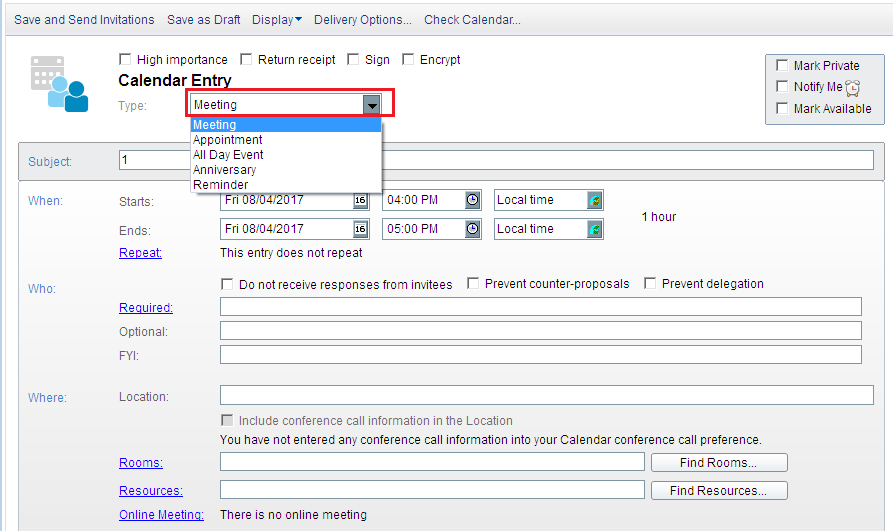
- È possibile selezionare sopra le caselle di controllo in base alla priorità della riunione. Se alla riunione è molto importante partecipare, se un utente ha bisogno di una ricevuta dagli utenti che ha invitato alla riunione, Crittografare la riunione, contrassegnare la disponibilità dell’utente ai suoi invitati, ecc.
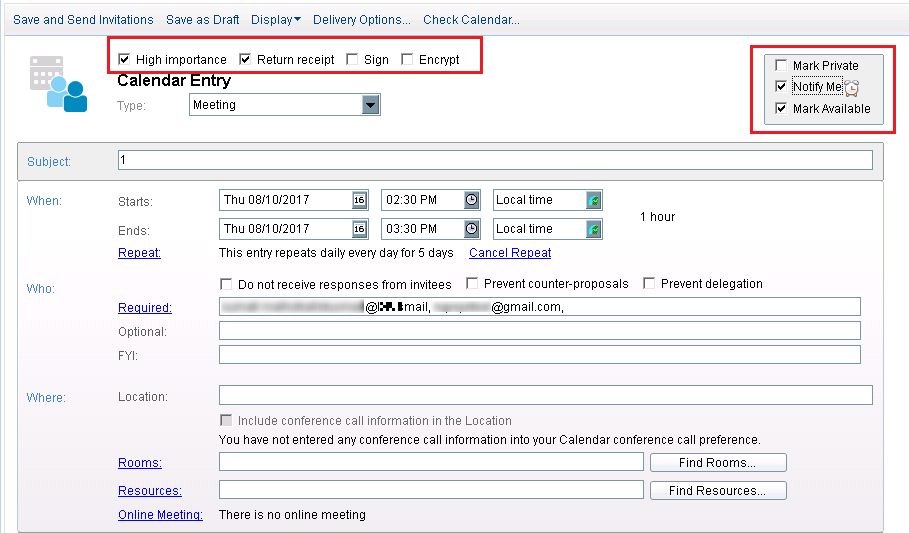
- Ci sono tre attributi per pianificare una riunione in Lotus Notes 9 cioè Quando, chi e dove. Nel segmento Quando, è necessario specificare la data, l’ora e il fuso orario della riunione.
- Inizio: in questa sezione, specificare la data di inizio della riunione che include data, ora e fuso orario.
- Estremità: Qui, specificare la data di fine compresi gli stessi dettagli come nella sezione Inizia.
- Ripeti: puoi anche ripetere il programma per il numero di giorni che vuoi che questa riunione conduca alla stessa ora ogni giorno.
- Annulla ripetizione: se è stata creata una pianificazione ripetuta, è possibile annullarla.
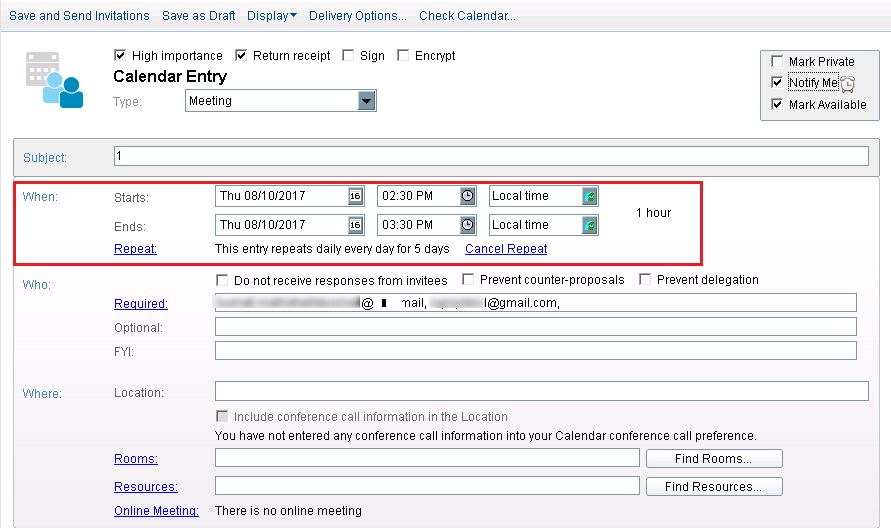
- Ora nel segmento Who, è necessario includere gli utenti che sono invitati a partecipare alla riunione.
- Obbligatorio: include tutti gli utenti che sono tenuti a partecipare alla riunione. È possibile specificare il nome del candidato o e-mail in questa sezione.
- Opzionale: Questo è come CC della posta.
- FYI: Come facoltativo, agisce come BCC della posta.
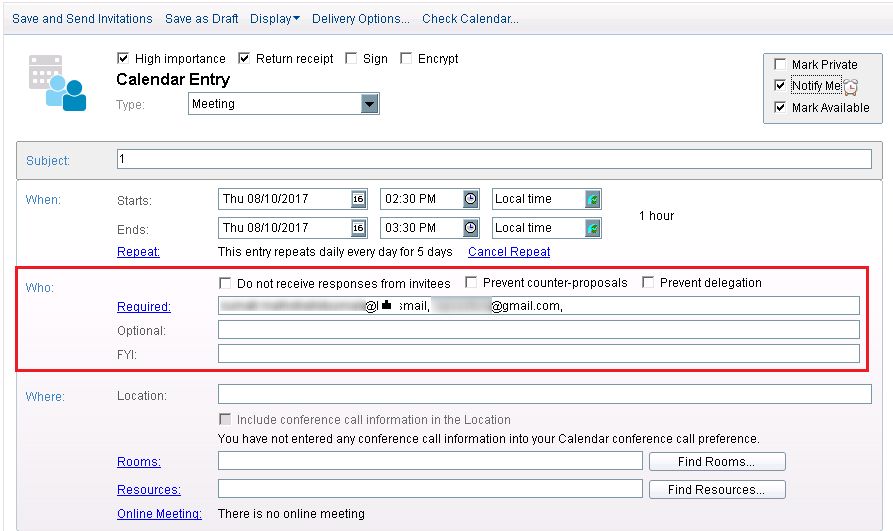
- Nel segmento Where, è necessario definire il luogo in cui si terrà la riunione.
- Location: specificare il luogo della riunione da organizzare.
- Camere: Prenotate una sala per organizzare l’incontro.
- Risorse: con l’aiuto di questa sezione, è possibile richiedere le risorse richieste.
- Riunione online: Se la riunione è online, puoi fare clic su questa opzione.
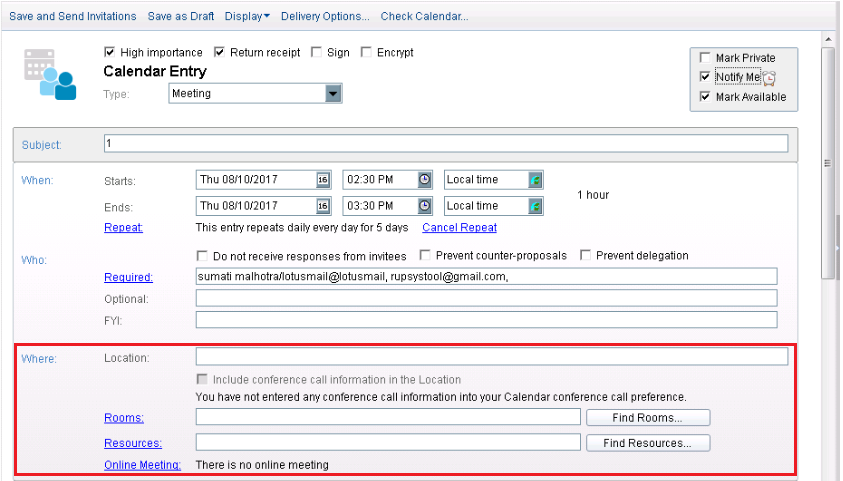
- Ora si sono recuperati di nuovo alla stessa finestra. Nella Descrizione, puoi anche allegare qualsiasi immagine o documento o qualsiasi messaggio in una riunione come mostrato. Ora clicca su Trova orari disponibili per sapere se gli invitati sono liberi di partecipare alla riunione o meno. Questo aiuta a pianificare facilmente una riunione in Lotus Notes.
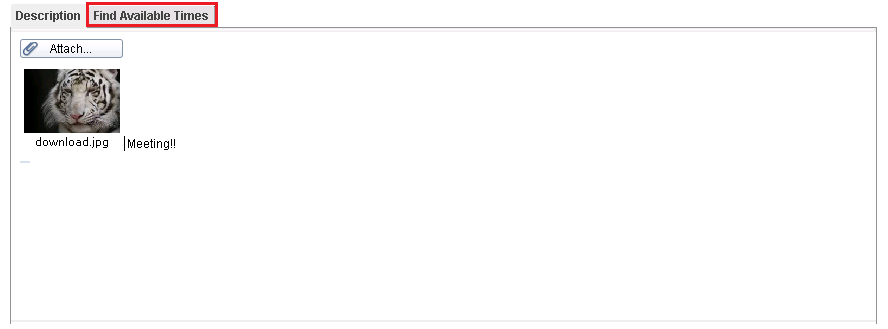
- Il grafico mostra lo stato degli utenti invitati alla riunione.
- Verde: Se la fascia oraria della riunione viene abbinata all’ora menzionata di tutti i candidati, diventa verde.
- Bianco: Informa sulla disponibilità dei candidati.
- Rosso & Rosa: visualizza i dettagli dei candidati che non sono disponibili.
- Grigio: non mostra alcun dettaglio dell’invitato nella fascia oraria desiderata.
- Grigio chiaro: mostra alcune restrizioni applicate ai dettagli forniti. A causa della quale non può essere visualizzato sullo schermo.
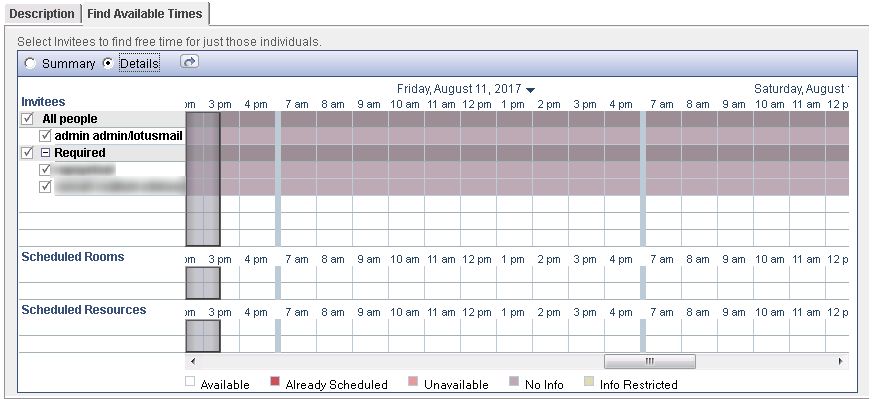
- Ora fai clic sul pulsante Salva e Invia inviti per pianificare una riunione in Lotus Notes 9.
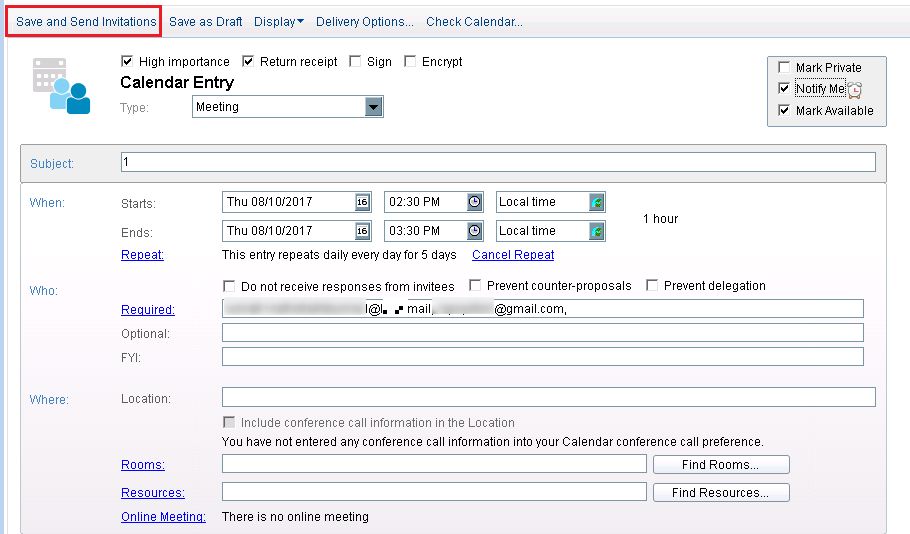
Verifica riunioni pianificate
È possibile verificare facilmente lo stato della riunione creata nell’applicazione in due modi:
- È possibile verificare se la riunione è pianificata o meno. Basta cliccare su Tutti i documenti e fare clic sul programma che hai creato come mostrato.
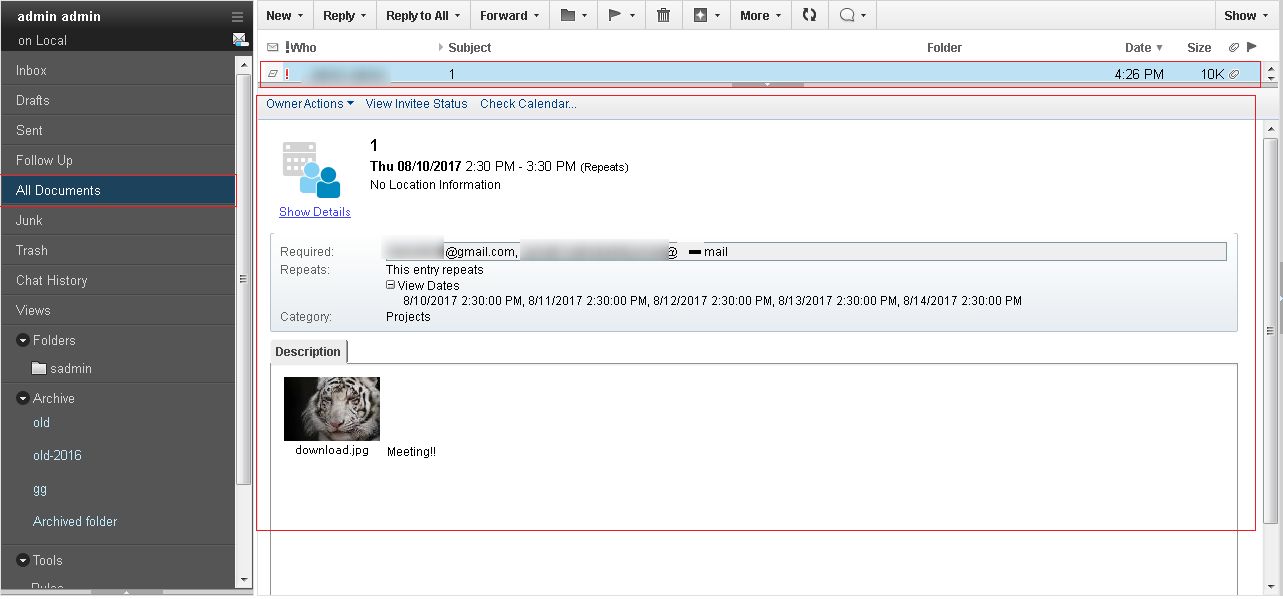
- Se si dispone di riunioni programmate per singolo o più di un giorno, allora si può vedere sul calendario pure. Basta fare clic sull’icona del calendario come mostrato e aprire il mese in cui è stata programmata la riunione. Come puoi vedere qui sotto, il tempo è menzionato nei giorni in cui è prevista la riunione.
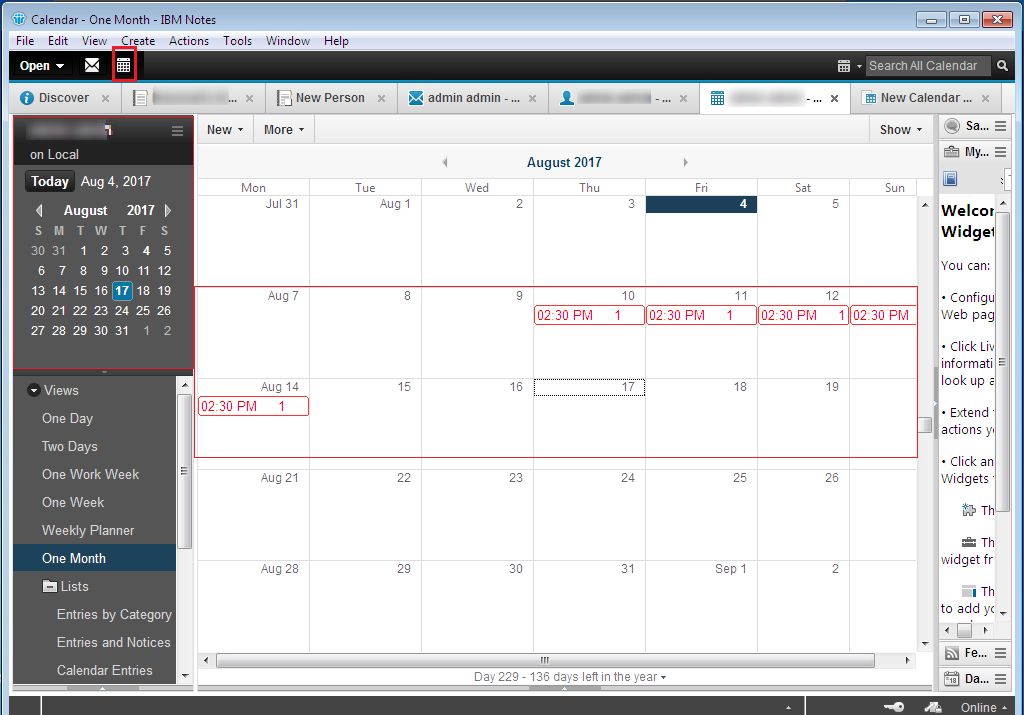
Risposta alla richiesta di riunione
Ora, gli invitati sono tenuti a rispondere all’invito selezionando opzioni come:
- Accetta: gli invitati accetteranno l’invito utilizzando questo pulsante.
- Declino: Con questo, il candidato aveva rifiutato l’invito.
- Pulsante Rispondi: contiene alcune opzioni visualizzate di seguito per accettare o rifiutare l’invito per qualsiasi motivo.
